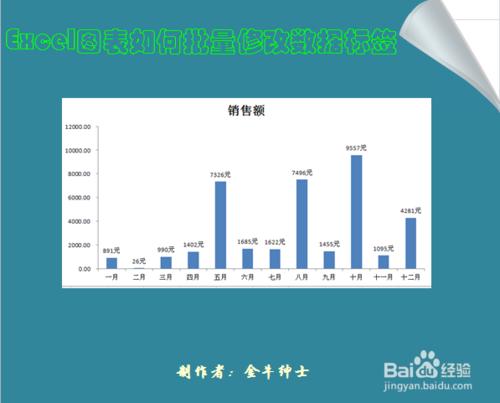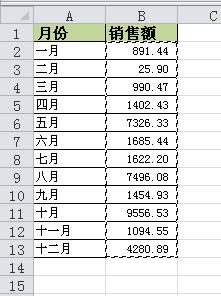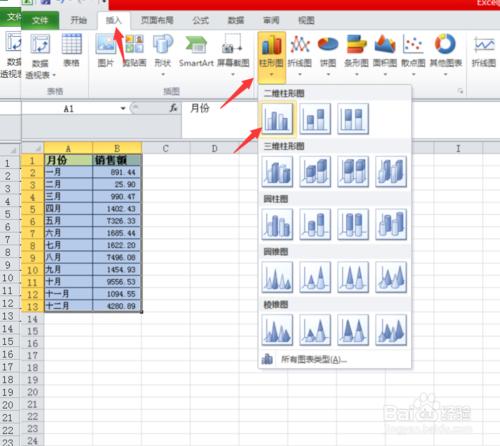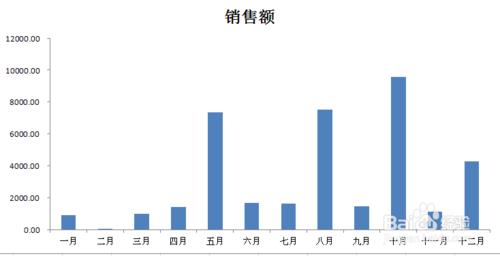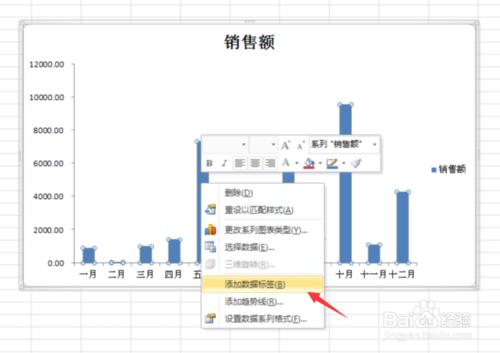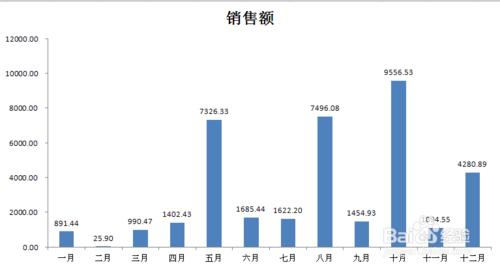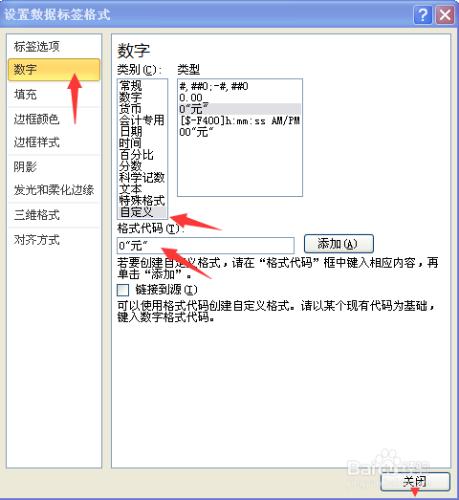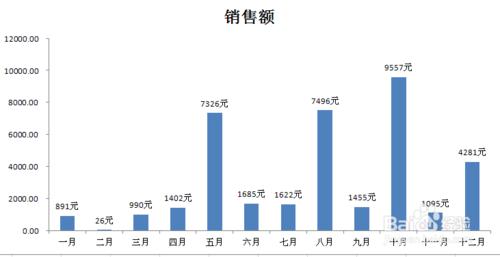有時我們需要對Excel圖表的資料標籤進行統一的修改,比如說在金額後增加單位,如果手動的一個一個修改太過麻煩,下面我來給大家提供一個簡單有效的方法
工具/原料
Excel2010
方法/步驟
如下圖,是一個簡單的月銷售額報表,我們以柱形圖為例,先以它做為資料來源生成一個柱形圖表。
第一步,選中資料來源,這裡是A1:B13,在選單中選擇“插入選項卡——柱形圖——二維柱形圖”
第二步,生成圖表後,在柱形上單擊右鍵,選擇“新增資料標籤”
第三步,此時在柱形上方會顯示銷售額,現在我們需要在銷售額後面新增單位“元”,右鍵單擊資料標籤,選擇“設定資料標籤格式”
第四步,在彈出框 中選擇“數字”,在右邊的數字類別中選擇“自定義”,在下方的“格式程式碼”中輸入0"元",點選右邊的“新增”,完成後關閉,結果如下圖。
注意事項
我們可以把設定單元格格式的一些技巧和方法應用在設定資料標籤上,來實現一些意想不到的效果
資料, 標籤, 圖表, excel, 微信好友批量修改標籤, excel批量生成圖表, excel批量製作圖表, excel批量圖表, excel標籤批量修改, 批量修改圖表格式, 圖表折線圖批量修改, mp3標籤批量修改, mp3標籤批量修改器,